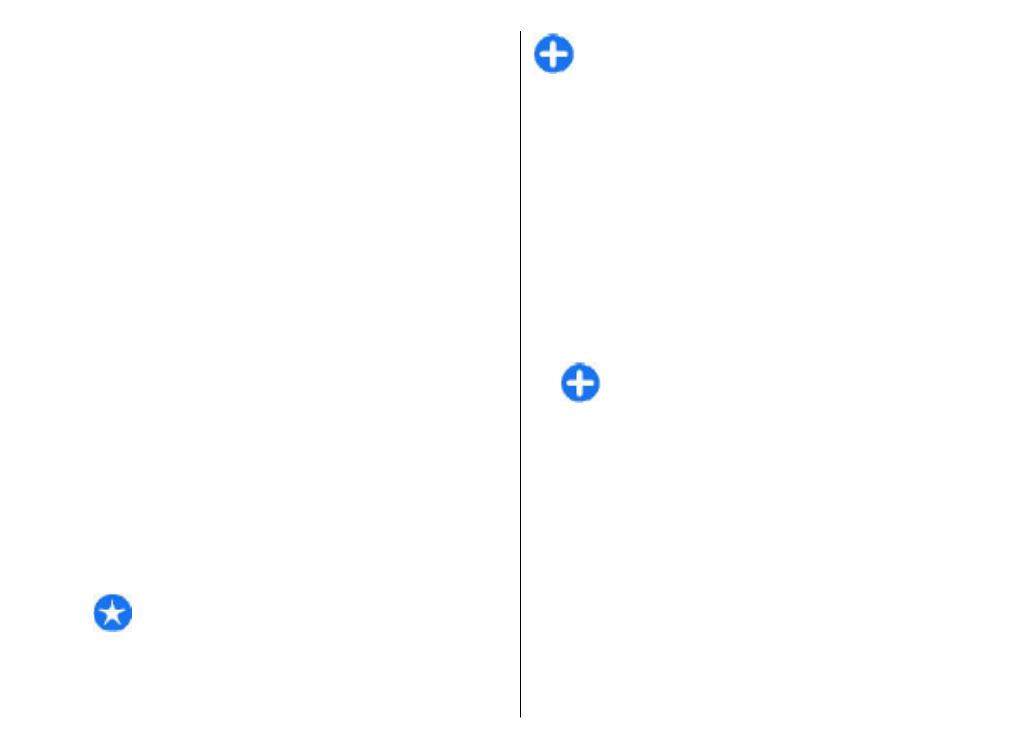
Večpredstav.
sporočilo
>
Način ustv. sporočil MMS
>
Brez
opozoril
ali
Z opozorili
.
51
Spor
oč
ila
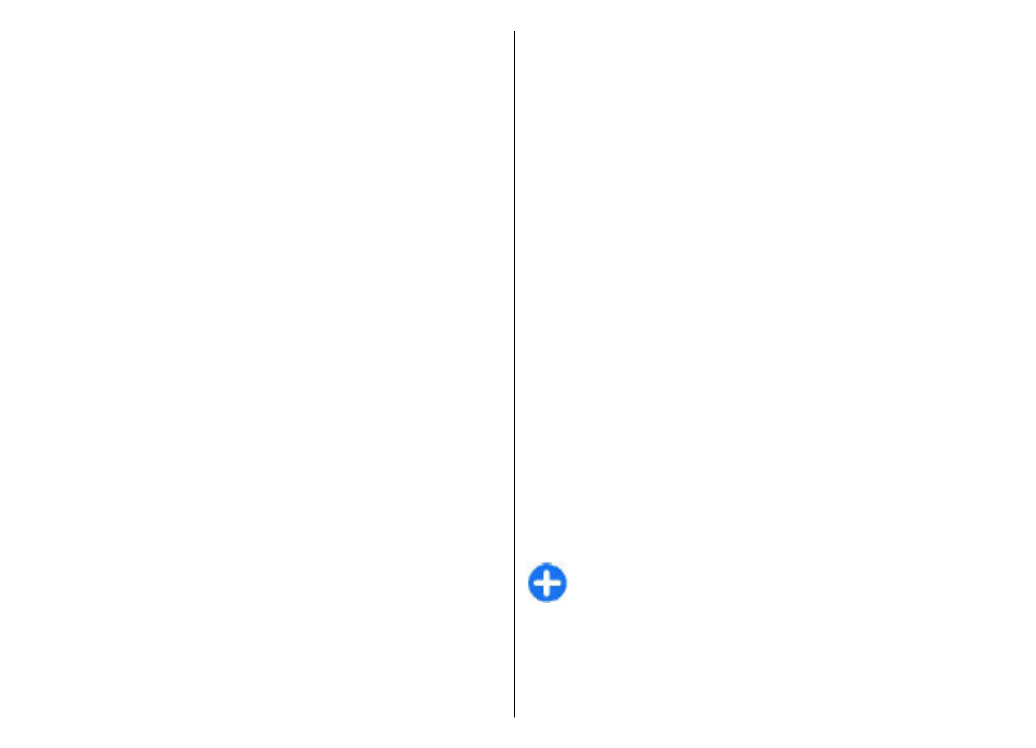
1. Predstavitev ustvarite tako, da izberete
Novo
sporočilo
>
Sporočilo
. Sporočilo se bo na podlagi
vstavljene vsebine samodejno spremenilo v
večpredstavnostno.
2. Vnesite številko ali e-poštni naslov v polje Za ali
pritisnite tipko za pomikanje, da bi dodali
prejemnika iz imenika. Če vnesete več številk ali e-
poštnih naslovov, jih ločite s podpičji.
3. Izberite
Možnosti
>
Vstavi vsebino
>
Vstavi
predstavitev
in predlogo za predstavitev.
Predloga lahko določa, katere predstavnostne
predmete lahko vključite v predstavitev, kje se ti
prikažejo, ter učinke prehodov med slikami in
stranmi.
4. Pomaknite se na besedilno območje in vnesite
besedilo.
5. Če želite v predstavitev vstaviti slike, zvoke, video
posnetke ali beležke, se pomaknite na ustrezno
območje in izberite
Možnosti
>
Vstavi
.
6. Strani dodate tako, da izberete
Možnosti
>
Vstavi
>
Nova stran
.
Če želite določiti barvo ozadja v predstavitvi in slike za
ozadje različnih strani, izberite
Možnosti
>
Nastavitve ozadja
.
Učinke prehodov med slikami ali stranmi lahko
nastavite, če izberete
Možnosti
>
Nastavitve
učinkov
.
Predstavitev si predogledate tako, da izberete
Možnosti
>
Predogled
. Večpredstavnostne
predstavitve je mogoče prikazovati samo v združljivih
napravah, ki podpirajo predstavitve. V različnih
napravah imajo lahko različen videz.